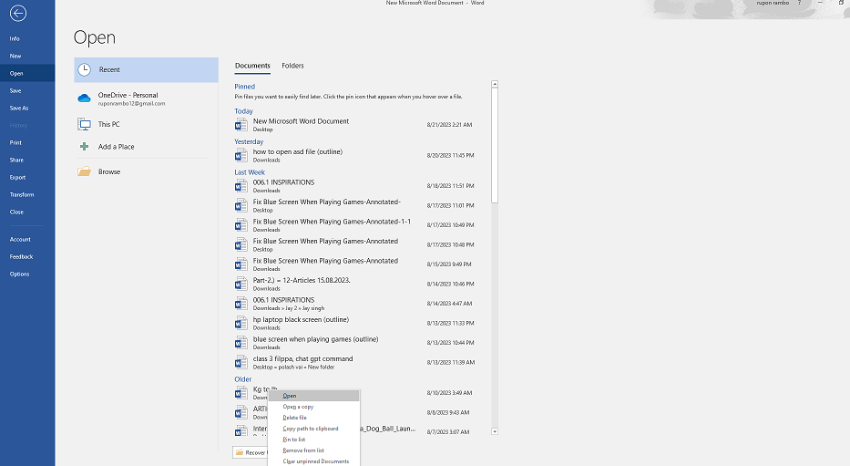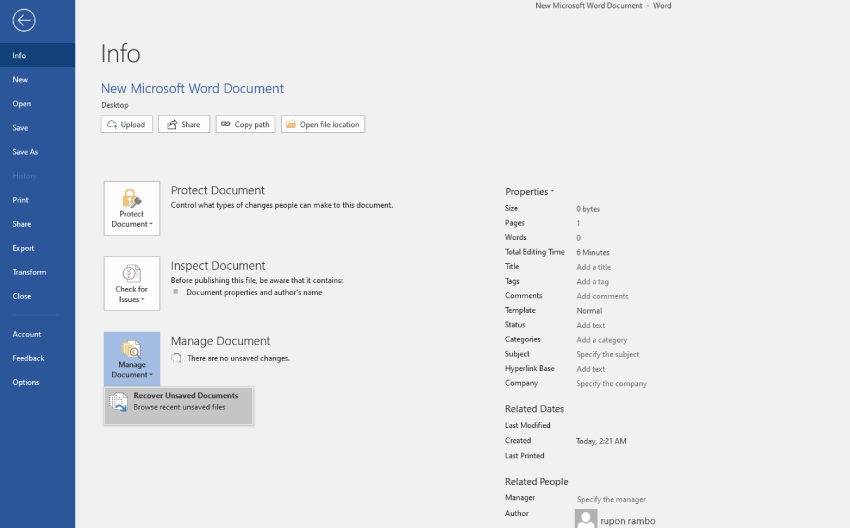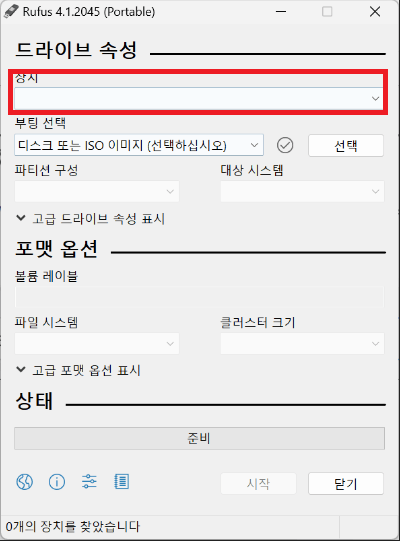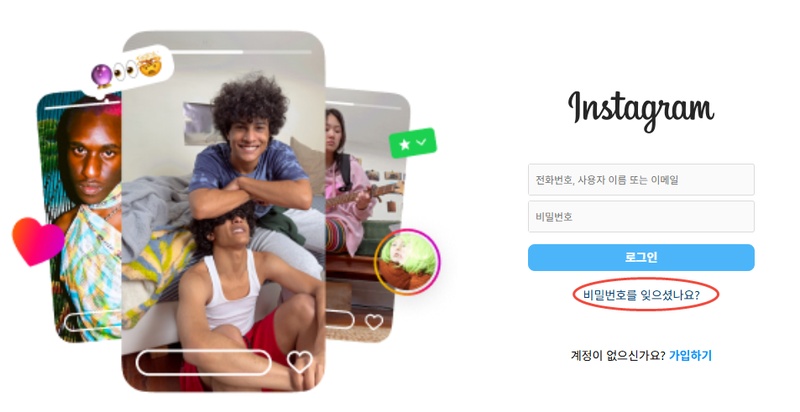워드 문서로 작업하다가 저장하지 못한 채 문서를 잃어버리는 경우가 종종 있습니다. 이런 상황에서 ASD 파일이 있다면, 잃어버린 워드 문서를 복구할 수 있기도 합니다. 그러나 ASD 파일은 일반 문서처럼 간단하게 실행하기 어려울 수 있습니다. 이 가이드에서는 ASD 파일을 효과적으로 열 수 있는 4가지 방법 을 종합적으로 정리해 소개해 드리겠습니다.
문서에는 중요한 정보가 담겨 있는 경우가 많습니다. 그렇기 때문에 저장되지 않은 채 사라진 문서를 복구하는 방법을 알아두는 것은 매우 중요합니다. 특히 업무에서 워드를 자주 사용한다면, ASD 파일을 열고 활용하는 방법을 익혀두는 것이 큰 도움이 될 수 있습니다. 기술에 익숙하지 않은 사람들도 충분히 따라할 수 있을 만큼 어렵지 않으니, 이 가이드를 끝까지 읽어 보세요!

파트 1. ASD 파일이 무엇인가요?
ASD(Autosave, 자동 저장) 파일은 Microsoft 워드에서 사용자가 문서 작업을 하는 동안 자동으로 생성하는 임시 파일 형식 중 하나입니다. 이 파일은 일정 간격으로 문서 내용을 자동 저장해, 컴퓨터 충돌이나 정전 등 예기치 못한 상황으로 인해 데이터가 손실되는 것을 방지하는 데 유용합니다.
ASD 파일은 일종의 안전망 역할을 하여, Microsoft 워드에서 저장되지 않았거나 일부만 저장된 문서를 복구할 수 있도록 도와줍니다. ASD 파일을 여는 방법을 알아두면, 예상치 못하게 사라진 워드 문서도 언제든 다시 열어 작업을 이어갈 수 있을 것입니다.
파트 2. ASD 파일을 여는 방법
방법 1. 워드에서 저장되지 않은 문서 복구를 사용해 .ASD 파일 열기
워드에서 '저장되지 않은 문서 복구' 메뉴를 통해 ASD 파일을 여는 방법을 단계별로 안내해 드리겠습니다.
-
Microsoft 워드를 실행합니다.
-
화면 왼쪽 상단에서 '파일' 탭을 클릭합니다.
-
'파일' 탭의 드롭다운 메뉴에서 '열기'를 선택하면, 원하는 파일을 찾아 실행할 수 있습니다.
-
'최근 항목'을 선택해 '저장되지 않은 문서 복구'를 클릭합니다. 화면에 ASD 파일을 포함해, 저장되지 않은 모든 문서 목록이 표시될 것입니다. 이 창에서는 프로그램이 갑작스럽게 종료되었을 때 작업 중이었을 문서들을 확인할 수 있습니다.
-
스크롤을 내려 작업 중이던 문서에 해당하는 ASD 파일을 찾고, 화면 아래에 있는 '열기' 버튼을 클릭합니다. 복구된 문서는 새로운 파일로 저장할 수도 있고, 기존 문서를 복구된 버전으로 덮어쓸 수도 있습니다.

방법 2. 파일 탐색기로 .ASD 파일 열기
Windows '파일 탐색기'를 이용해 ASD 파일을 여는 방법도 있습니다. 단, 이 방법은 워드의 자동 저장 기능이 활성화되어 있을 때만 사용할 수 있습니다.
Windows 파일 탐색기로 ASD 파일을 여는 방법은 다음과 같습니다.
1단계: 키보드에서 Windows + E 키를 함께 눌러 '파일 탐색기'를 실행합니다. 화면에 파일 탐색기 창이 나타날 것입니다.
2단계: 파일 탐색기 창에서 ASD 파일 경로로 이동합니다. Windows 11, 10, 8, 7, Vista 버전을 사용하고 있다면 다음 경로를 복사해 주소창에 붙여 넣으세요. C:\Users\UserName\AppData\Roaming\Microsoft\Word

3단계: 지정된 폴더 경로에서 ASD 파일이 있는지 확인합니다. 복구하려는 문서와 관련된 ASD 파일을 찾아 보세요. 파일 이름은 일반적인 형식이거나, 날짜와 시간이 포함된 이름일 수 있습니다.
4단계: 원하는 ASD 파일을 찾았다면 '다른 프로그램으로 열기'를 선택합니다. 그러면 Microsoft 워드가 실행되며 선택한 ASD 파일을 불러옵니다.
방법 3. '문서 관리'를 활용해 .ASD 파일 열기
ASD 파일을 실행하는 또 다른 방법은 '문서 관리' 기능을 활용하는 것입니다. 구체적인 실행 방법은 다음과 같습니다.
-
Microsoft 워드를 실행해 '파일' 탭으로 이동합니다.
-
왼쪽 메뉴에서 '정보'를 클릭합니다.
-
'정보' 메뉴에서 '문서 관리'를 클릭합니다. 그런 다음, 드롭다운 메뉴에서 '저장되지 않은 문서 복구'를 선택하세요.

-
'열기' 창이 나타나면 복구하려는 ASD 파일을 찾습니다.
-
ASD 파일을 선택해 '열기'를 클릭하면, 저장되지 않은 문서가 복구됩니다.
방법 4. 데이터 복구 도구를 활용해 ASD 파일 복구하고 실행하기
바이러스 감염으로 인해 ASD 파일이 사라졌거나, 실수로 파일을 삭제한 경우에도 해결 방법이 있습니다. 이럴 때는 데이터 복구 전문 도구를 활용하면 중요한 파일을 다시 찾는 데 큰 도움이 됩니다.
복구 과정이 간단한 도구 중 하나는 포디딕 Windows 데이터 복구 소프트웨어 입니다. 이 도구는 바로 이런 상황을 위해 설계된 만큼, 사용하기 쉬운 디자인과 강력한 복구 기능을 갖추고 있습니다. 인터페이스가 직관적이어서 복잡한 절차 없이도 ASD 파일을 손쉽게 찾아 복구할 있습니다.
포디딕 데이터 복구 도구는 아래와 같은 기능을 제공합니다.
- 노트북, 데스크톱 PC, 내장/외장 드라이브, USB 플래시 드라이브, SD 카드, NAS 저장 장치에서 데이터를 복구할 수 있습니다.
- 사진, 동영상, 문서, 오디오 등 2,000개 이상의 파일 형식을 손쉽게 복원합니다.
- 실수로 삭제했거나 포맷한 파일은 물론, 손실된 파티션, 손상된 파일, 시스템 충돌 또는 바이러스 감염으로 인해 사라진 파일까지 복구할 수 있습니다.
포디딕 Windows 데이터 복구 도구를 활용해 ASD 파일을 복구하는 방법은 다음과 같습니다.
-
로컬 디스크 선택하기
먼저 포디딕 Windows 데이터 복구 소프트웨어를 다운로드하고 실행합니다. 메인 화면에 데이터 복구 방법 옵션이 표시될 것입니다. ASD 파일이 저장된 경로(C:\Users\사용자이름\AppData\Roaming\Microsoft\Word)를 찾습니다. 해당 경로를 선택한 후 스캔을 시작하세요.

-
로컬 디스크 스캔하기
스캔 도중에 복구하려는 ASD 파일을 찾았다면 언제든지 스캔을 일시 중지할 수 있습니다.

-
파일 미리 보기 및 복구하기
원하는 ASD 파일을 발견했다면, 파일을 미리 확인하고 복구합니다.

ASD 워드 파일 복구와 관련해 자주 묻는 질문
1. ASD 파일을 워드 파일로 변환하려면 어떻게 해야 하나요?
ASD 파일을 워드 문서로 변환하는 과정은 간단합니다. ASD 파일은 Microsoft 워드에서 복구용으로 생성되는 임시 파일입니다. 따라서 먼저 워드 애플리케이션으로 원하는 ASD 파일을 실행합니다. 상단 메뉴에서 '파일'을 클릭하고, '다른 이름으로 저장'을 선택합니다. '파일 형식' 옵션을 찾아 클릭합니다. 스크롤을 내려 'Word 문서(Doc)' 형식을 찾아 선택합니다. 마지막으로 원하는 위치에 파일을 저장하면 파일 변환이 완료됩니다.
2. ASD 파일을 실행해 손실된 워드 문서를 복구하려면 어떻게 해야 하나요?
손실된 워드 문서를 복구 하려면, ASD 파일을 열 수 있는 신뢰할 만한 데이터 복구 도구를 사용하는 것이 좋습니다. 그중에서도 ' 포디딕 Windows 데이터 복구 '는 특히 추천할 만한 소프트웨어입니다. 이 소프트웨어는 ASD 파일을 포함해 손실되거나 삭제된 파일을 효율적으로 복구할 수 있도록 설계되어 있습니다. 먼저 포디딕 데이터 복구 소프트웨어를 컴퓨터에 설치하고 실행하세요. ASD 파일이 저장되어 있는 위치를 선택한 다음, 해당 경로를 스캔해 원하는 파일을 복구하면 됩니다.
마무리
이 가이드를 통해 ASD 파일을 여는 방법에 대해 잘 이해하셨기를 바랍니다. 소개해 드린 여러 방법 중에서 상황에 맞는 것을 시도해 보세요. 만일 가장 간단하고 믿을 수 있는 방법으로 ASD 파일을 복구하고 싶으시다면, 데이터 복구 전문 도구인 포디딕 Windows 데이터 복구 를 사용해 보시는 것도 좋습니다.
이 강력한 소프트웨어를 활용하면, 사라진 워드 문서와 ASD 파일을 복잡한 절차 없이 매우 손쉽게 복구할 수 있습니다. 또한 무료 버전도 제공되므로 부담 없이 한 번 사용해 보시길 추천드립니다!